Der beste Weg, Apple Music als MP3 herunterzuladen
Apple Music wurde 2015 eingeführt und unterscheidet sich von der Konkurrenz dadurch, dass es sich um einen kostenpflichtigen Dienst handelt. Anders als Spotify, einer der beliebtesten Streaming-Dienste der Branche, der seinen Nutzern kostenlose Konten mit eingeschränkten Funktionen anbietet, um Musik zu genießen, ermöglicht Apple Music nur kostenpflichtigen Abonnenten den Zugriff auf seine Musiksammlung. Obwohl es sich um einen kostenpflichtigen Dienst handelt, schätzen viele Musikliebhaber die werbefreie und saubere Benutzeroberfläche, die verlustfreie Audioqualität und die Hingabe an die Künstler und sind daher bereit, dafür zu zahlen.
Wenn Sie einer dieser Apple Music-Fans sind, möchten Sie möglicherweise Apple Music-Songs in MP3 oder andere Formate herunterladen, um sie dauerhaft offline wiederzugeben und so das Potenzial Ihres Apple Music-Abonnements voll auszuschöpfen. In diesem Beitrag zeigen wir Ihnen die beste Möglichkeit, Apple-Musik ins MP3-Format herunterzuladen.
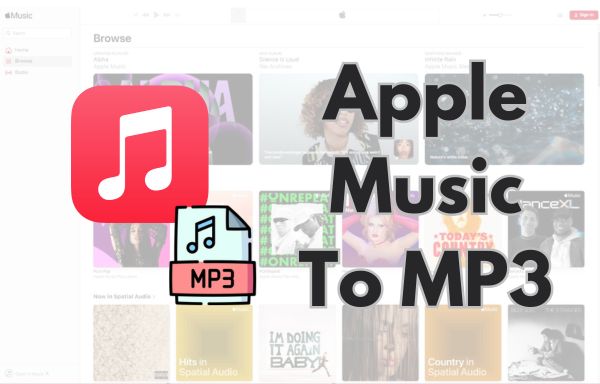
Teil 1. Wie lädt man Apple Music im MP3-Format herunter?
Apple Music ist derzeit unter Windows, Mac, iOS und Android verfügbar, sodass Benutzer unterwegs auf verschiedenen Geräten Musik hören können. Es gibt jedoch noch einige unerwartete Einschränkungen, die ein nahtloses Hörerlebnis verhindern.
Wie einige Apple Music-Abonnenten berichteten, wurden sie beim Versuch, verlustfreie Musik online zu streamen, zeitweise aufgrund des instabilen Internets unterbrochen, da eine flüssigere Internetverbindung und mehr Daten erforderlich sind. Darüber hinaus können Abonnenten mit der Download-Funktion zwar auch bei unbefriedigenden Netzwerkbedingungen offline Musik hören, dies ist jedoch nur innerhalb der App möglich. Immer mehr Benutzer möchten jedoch Songs von ihrem Apple Music-Konto auf anderen Geräten abspielen.
Um dies zu erreichen, ist das Herunterladen von Songs von Apple Music im MP3- Format oder in andere einfache Audioformate, die von gängigen Musikplayern unterstützt werden, ein Muss.
Tidabie Music Go ist zum Herunterladen von Songs, Alben, Podcasts, Playlists, Radio, Hörbüchern und anderen Audiodateien von beliebten Streaming-Musikdiensten wie Apple Music, Spotify, Tidal, YouTube Music und mehr konzipiert. Sehen wir uns also ohne weitere Umschweife an, wie man dieses fantastische All-in-One-Tool verwendet!
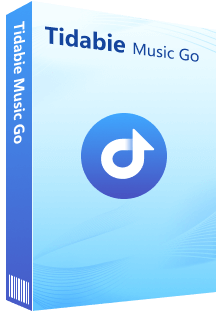
Tidabie Music Go
- Laden Sie Songs, Alben, Playlists und Podcasts von großen Streaming-Diensten wie Spotify , Amazon Music , Apple Music usw. stapelweise herunter.
- Bewahren Sie die ursprüngliche Audioqualität, beispielsweise bei Spotify 320 kbit/s, Apple Music Lossless (Hi-Res), Amazon Music HD & Ultra HD und mehr.
- Konvertieren Sie Musik in MP3/AAC/WAV/FLAC/AIFF/ALAC.
- Läuft mit bis zu 10-facher Geschwindigkeit und behält die vollständigen ID3-Tags bei.
- Behalten Sie die heruntergeladenen Songs für immer, auch wenn Ihr Musikabonnement abläuft.
- Genießen Sie Musik offline auf jedem Gerät.
SCHRITT 1 Wenn Sie Tidabie Music Go zum ersten Mal auf Ihrem Computer ausführen, wird die Hauptoberfläche angezeigt. Sie müssen eine Audioquelle aus den auf dem Bildschirm angezeigten Optionen auswählen. Hier klicken Sie einfach auf „Apple Music“. Folgen Sie anschließend den Anweisungen, um sich bei Ihrem Apple Music-Konto anzumelden.
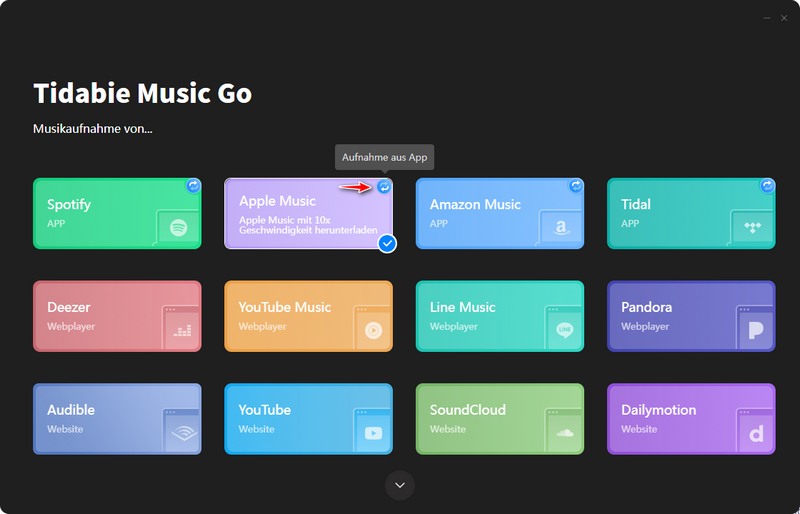
Tidabie Music Go bietet eine breite Palette an Optionen zum Abrufen von Musik von verschiedenen Streaming-Diensten. Was die Apple Music-Quelle betrifft, so stehen den Benutzern zwei Optionen zum Aufzeichnen von Musik zur Verfügung: die Apple Music/iTunes-App und der Apple Music-Webplayer. Wenn Sie zur App-Quelle wechseln möchten, tippen Sie einfach auf da ![]() SchaltsymbolSymbol.
SchaltsymbolSymbol.
SCHRITT 2 Gehen Sie direkt zum Modul „Einstellungen“ in der linken Menüleiste, um den Konvertierungsmodus, das Ausgabeformat, die Bitrate, die Abtastrate usw. zu ändern. In diesem Schritt müssen Sie MP3 als Ausgabeformat auswählen, um Ihre Apple Music-Songs in MP3-Dateien zu konvertieren.
Konvertierungsmodus: Smart-Modus, Apple Music/iTunes-Record / Web-Download, YouTube-Download Ausgabeformat: Auto, MP3, AAC, WAV, FLAC, AIFF, ALAC Bitrate: 320kbps, 256kbps, 192kbps, 128kbps Abtastrate: 44.1kHz, 48kHz, 96kHz, 192kHz Name der Ausgabedatei: Titelnummer, Titel, Künstler, Album, Playlist-Index, Jahr Ausgabe-Organisation(Weg): Keine, Playlist, Künstler, Album, Künstler/Album, Album/Künstler, Playlist/Künstler, Playlist/Album
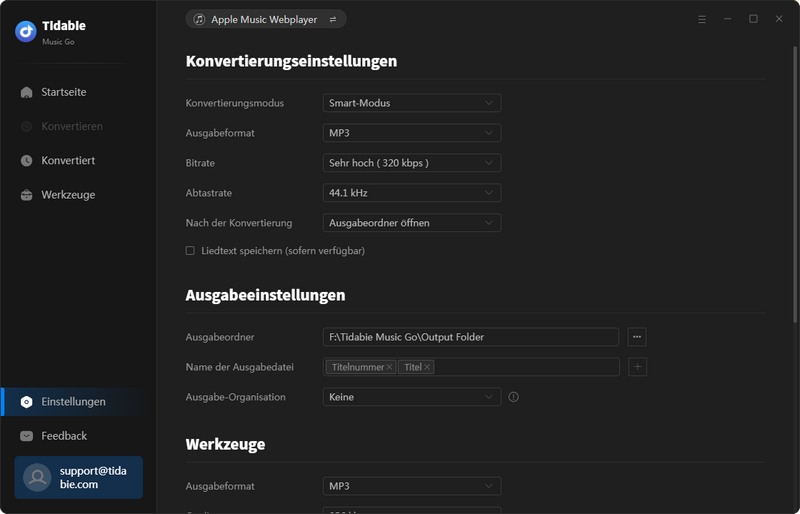
SCHRITT 3 Öffnen Sie im Webplayer eine beliebige Playlist. Die Schaltfläche „Zum Hinzufügen klicken“ in der unteren rechten Ecke wird blau, wenn die Playlist zum Parsen bereit ist. Tippen Sie einfach auf die Schaltfläche „Zum Hinzufügen klicken“, um mit dem Parsen zu beginnen.
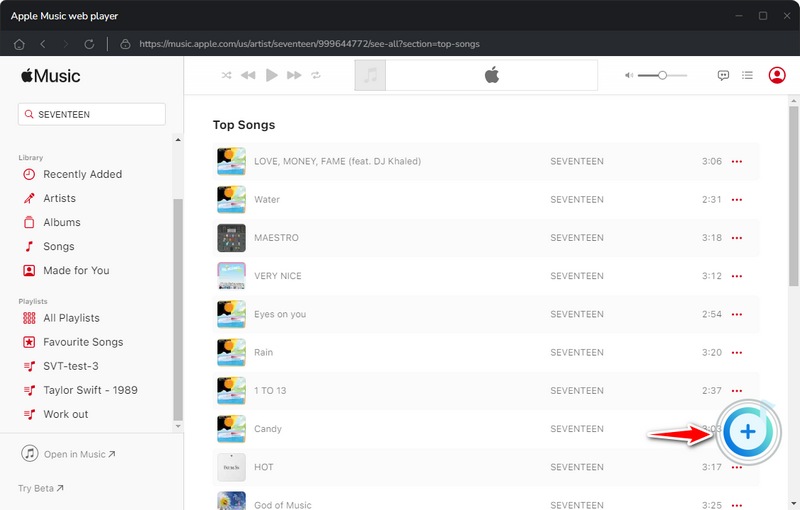
Wenn ein neues Popup erscheint, markieren Sie einfach die gewünschten Songs in der Liste und klicken auf das Symbol „Hinzufügen“, um das Hinzufügen der Songs abzuschließen.

SCHRITT 4 Wenn Sie weitere Songs zum Herunterladen auswählen möchten, klicken Sie einfach auf „Mehr hinzufügen“ und wiederholen Sie die Schritte zum Hinzufügen von Songs. Andernfalls starten Sie den Download, indem Sie auf die Schaltfläche „Konvertieren“ klicken.
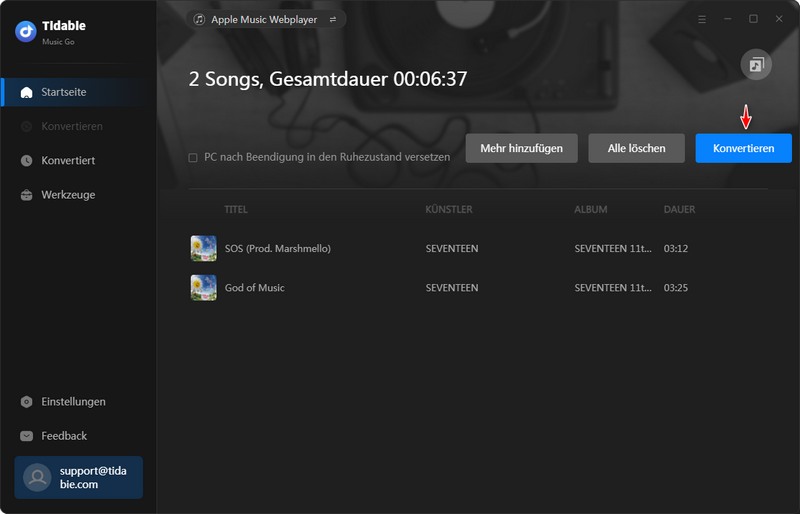
SCHRITT 5 Sobald die Songs auf den lokalen PC heruntergeladen wurden, wird der Ausgabeordner automatisch auf dem Bildschirm angezeigt. Alternativ können Sie zum Modul „Konvertiert“ gehen, um den Downloadverlauf anzuzeigen, oder auf das Ordnersymbol neben jedem Song klicken, um die heruntergeladene Musikdatei zu finden.
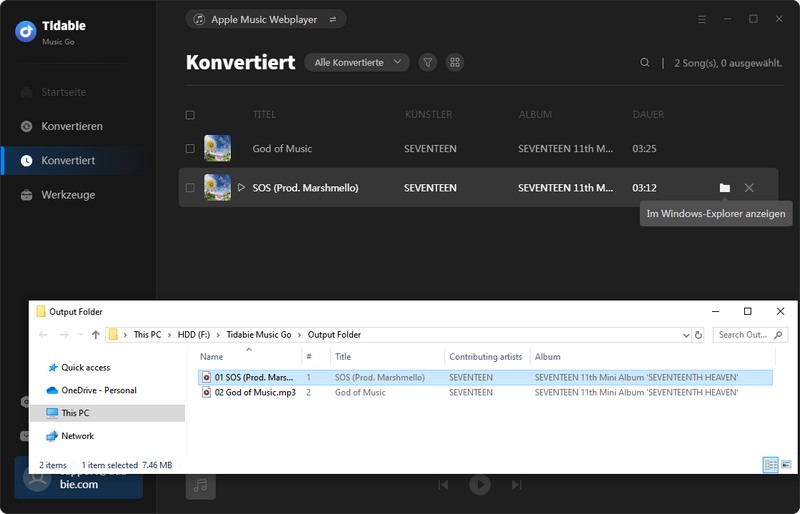
Schließlich können Sie diese MP3-Musikdateien zur Offline-Wiedergabe auf jeden Musikplayer, jede DJ-Software oder jedes tragbare Gerät übertragen, was bedeutet, dass Sie auch unterwegs auf Ihre Apple Music-Bibliothek zugreifen können.
Teil 2. FAQs zu Apple Music
1. Ist Apple Music nur auf Apple-Geräten verfügbar?
Apple Music ist auf Windows-, Mac-, iOS- und Android-Geräten verfügbar. Beachten Sie jedoch, dass nur Windows 10 oder höhere Versionen die Apple Music-App unterstützen.
2. Kann ich Songs von Apple Music herunterladen und sie zum Offline-Anhören auf verschiedene Geräte übertragen?
Wenn Sie Songs von Apple Music innerhalb der App herunterladen, können Sie diese Songs nur offline über die Geräte anhören, auf denen die Apple Music-App installiert ist. Die lokal auf Ihren Geräten heruntergeladenen Musikdateien sind jedoch zwischengespeicherte Dateien und können daher nicht zum Offline-Anhören auf andere Geräte übertragen werden. Darüber hinaus können die heruntergeladenen Songs nach Ablauf Ihres Abonnements nicht mehr abgespielt werden.
3. Was passiert mit meinen Playlists und heruntergeladenen Songs in Apple Music, wenn ich mein Abonnement kündige?
Wenn Sie Ihre Musik (einschließlich Titel, Wiedergabelisten usw.) während der Laufzeit des Apple Music-Abonnements zur iCloud-Musikbibliothek hinzugefügt haben, wird sie dort auch nach Ablauf Ihres Abonnements gespeichert. Sie können jedoch nicht auf Ihre Musikbibliothek zugreifen, es sei denn, Sie verlängern Ihr Apple Music-Abonnement. Wenn Sie Ihre Apple Music-Bibliothek dauerhaft speichern möchten, können Sie Ihre Wiedergabelisten, Alben, Titel usw. mit Tidabie Music Go herunterladen.
Abschluss:
Alles in allem bietet dieser Artikel eine Schritt-für-Schritt-Anleitung zum Herunterladen von Songs von Apple Music ins MP3-Format. Mit Tidabie Music Go, einem umfassenden Musikkonverter aus einer Hand, können Sie Ihre Musik von Apple Music in mehrere Formate herunterladen und Ihre Musik ohne Einschränkungen auf verschiedenen Geräten genießen. Wir glauben, dass Sie es mit den oben genannten detaillierten Anweisungen ganz einfach schaffen. Verpassen Sie keinen Beat und genießen Sie Ihre Musik jetzt!
Jacqueline Swift | Leitender Autor

